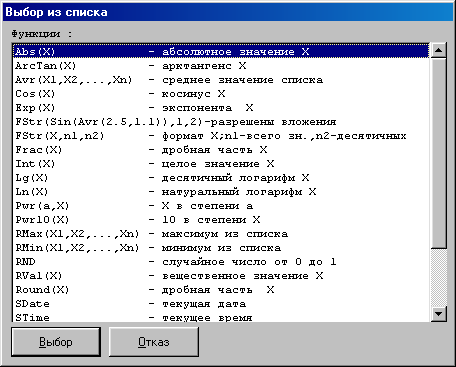Назначение
Программа предназначена для увязки кривых ГИС по глубине по характерным точкам (реперам) на опорной и увязываемой кривой, которые задает пользователь в диалоге.
Постановка задачи
Ввиду различных условий измерения при разновременной записи кривых ГИС (разный вес прибора и соответствующее растяжение кабеля, изменение цены первой метки, качество разметки кабеля, проскальзывание мерного ролика и т. д.) один и тот же объект в скважине имеет разные отметки глубин по разным методам ГИС или в разных замерах. Для правильной интерпретации кривых ГИС все они должны быть увязаны между собой и приведены к одной «опорной» кривой, по глубинам которой выдаётся заключение и рекомендации для опробования, перфорации, отбора грунтов и др.
Для привязки глубин кривых ГИС, записанных комплексным прибором, к другому методу достаточно увязать одну из кривых, все остальные должны быть увязаны автоматически.
Метод решения и алгоритм
По указанным пользователем реперам (характерным точкам) на опорной и увязываемой кривых производится сжатие или растяжение увязываемой кривой между указанными реперами по закону линейной интерполяции.
Ввод реперов осуществляется следующим образом. В режиме ввода реперов производится щелчок левой кнопкой мыши в месте увязке. На планшете появится так называемая временная кривая (толщина которой задается в диалоговом окне программы). Если теперь перемещать мышь вверх – вниз, временная кривая также будет смещаться по глубине. Подобный алгоритм увязки кривых в некоторых источниках носит название «резинка». При нажатой клавише Ctrl возможно также перемещать кривую вправо – влево для сопоставления ее с другими кривыми планшета. После того, как временная кривая будет установлена должным образом, следует завершить процесс создания репера вторым щелчком левой кнопки мыши. Аналогичным образом происходит дальнейшая увязка. При вводе первого репера кривая смещается вверх – вниз целиком. При необходимости «закрепить» какие-то точки кривой, необходимо задать в них репер двойным нажатием левой кнопки мыши.
Число реперов неограниченно, они могут вводиться в произвольной последовательности, т. к. программа производит их автоматическую сортировку. Минимальное количество реперов равно 1. В этом случае увязываемая кривая целиком сдвигается по глубине на величину h=h2 – h1, где h1- положение (глубина) репера на опорной кривой, h2 – на увязываемой кривой. Глубины увязываемой кривой пересчитываются Zнов=Zстар - h.
Наличие опорной кривой необязательно. В качестве опорных глубин может использоваться любой объект на планшете. Линии реперов в этом случае будут начинаться с той позиции на экране, где пользователь поместит курсор.
Если на планшете или в базе данных WS имеются группы кривых (кривые, записанные одновременно), программа автоматически отыскивает их по так называемым групповым полям, которые задаются в описании формата кривой. Факт обнаружения кривых группы программа показывает в окне параметров увязки. Окно параметров увязки содержит 4 кнопки и 6 опций, которые задают режим работы.
Если кривые группы обнаружены на планшете, программа отметит опцию «Группа Рl». Если кривые группы обнаружены в базе данных WS, то программа отметит опцию «Группа WS». В том и другом случае перед увязкой глубин программа показывает полный список группы. Пользователь может исключить из списка кривые, которые не надо увязывать.
Другим вариантом автоматического определения группы являются данные с множеством колонок. Например, данные в формате LAS. Если кривая образована одной из нескольких колонок, то алгоритм автоматически отмечает опцию «Колонки». В этом случае алгоритм перед увязкой показывает список всех колонок, в котором неувязанные колонки выделены. Исходная колонка и колонка глубин при этом показываются как невыделенные. Пользователь имеет возможность отменить увязку части или всех колонок.
Если была указана опция «Группа Pl», то показывается список найденных на планшете кривых, принадлежащих к группе увязываемой кривой. Далее выбранные кривые увязываются аналогично увязываемой кривой и перерисовываются. Изменения во всех этих кривых не записываются в базу до операции сохранения планшета.
Если была указана опция «Группа WS», то показывается список найденных в базе кривых, принадлежащих к группе увязываемой кривой. Далее выбранные кривые увязываются аналогично увязываемой кривой. При этом изменения во всех этих кривых немедленно записываются в базу.
Если была указана опция «Колонки», то показывается список найденных колонок, принадлежащих к массиву, в котором находится увязываемая кривая. Далее выбранные колонки увязываются аналогично увязываемой кривой. Изменения во всех этих колонках не записываются в базу до операции сохранения планшета.
При выбранной операции «Вручную» кривые, которые следует увязать по тем же реперам (при отсутствии у них признака группы), указываются прямо на планшете.
Программа обеспечивает возможность многократной пробной увязки при нажатии кнопки «проба». Если при этом выбрана опция «образ», то при пробе показывается исходное состояние увязываемой кривой и её положение при пробной увязке. Если выбрана опция «Реперы», то при пробе показываются введенные реперы.
Рис.2.1.1. Выбор режима и параметров программы
Кнопка «проба» используется для просмотра текущего варианта увязки. При этом увязываемая кривая не изменяется. Эту кнопку можно выбирать много раз, пока не будет найдено приемлемое решение.
При нажатии кнопки «Увязать», увязываемая кривая пересчитывается и перерисовывается на планшете. Увязанная кривая записывается в базу данных при сохранении планшета.
Руководство пользователя
Для увязки кривых на рабочем планшете должны быть размещены опорная и увязываемые кривые, в том числе одна из групповых кривых (записанных одновременно, за один спуско-подъём). При этом неважно, где находятся остальные методы группы – в рабочем файле или только на планшете или на планшете и в рабочем файле одновременно.
Реперы можно вводить в несколько этапов. Если до запуска алгоритма на планшет уже были нанесены реперы, то они используются наравне с новыми.
Заметим, что в системе реперы могут использоваться не только для увязки по глубине, но и для решения других задач. Модуль решения каждой задачи обычно распознает и «работает» только со своими реперами.
Любой уже введенный репер можно удалить или отредактировать. Для интерактивного изменения глубин репера необходимо нажать клавишу SHIFT и двигать курсор мыши к выбранной границе до тех пор, пока не появится признак обнаружения ближайшей границы в виде двойной стрелки вверх-вниз. После этого нужно щелчком левой кнопки мыши подтвердить выбор этой границы. Далее движением мыши сдвинуть выбранную глубину репера. Правая кнопка мыши или ESC отменяют начатое изменение глубины. Любой уже введенный репер можно удалить или отредактировать.
При вводе нового репера или редактировании границ можно пользоваться как мышкой, так и клавиатурой. Стрелки вверх и вниз позволяют устанавливать глубины с точностью до точки на кривой. Комбинация SHIFT и стрелка вверх/вниз ускоряет движение по глубине. При нажатии правой кнопки мыши на репере появляется окно для ручного редактирования всех параметров репера:
начало на планшете,
ширину,
цвет,
опорную глубину,
рабочую глубину,
режим рисования лучей (для глубин),
режим рисования хорд,
режим постоянного диапазона.
Рис.2.1.2. Окно ручного редактирования параметров репера
Пояснения к ручному редактированию приведены в «Справке».
При выходе из алгоритма увязки все введённые реперы удаляются.
В случае отсутствия опорной кривой на запрос ответить нажатием ESC с последующим F9 или галочка для возврата с запроса. В этом случае пользователь указывает курсором на планшете любой объект.
В случае отсутствия на планшете увязываемой кривой алгоритм прекращает работу.
Входные данные
- опорная кривая ГИС (не обязательна).
- увязываемые кривые ГИС.
h1i – глубины реперов на опорной кривой.
h2i – глубины реперов на увязываемой кривой.
Выходные данные
- увязанные по глубине кривые ГИС.
Технические характеристики
Основной модуль программы – CORRECT.DLL,
Вызываемая функция – Tune,
Контрольная задача
В качестве иллюстрации программы приводится увязка кривой ИКП по опорной БК. На планшете выведены исходная и отредактированная кривые и реперы, по которым проводилась увязка.

Рис.2.1.3. Иллюстрация работы программы на примере
увязки кривой ИКП по опорной БК
Сдвиг по глубине
Назначение
Программа предназначена для сдвига любого объекта планшета, привязанного к колонке глубин по глубине на заданную величину в заданном направлении (к глубине не привязаны: колонка глубин, пустая колонка, сетки).
Метод решения и алгоритм
Диалоговое окно модуля имеет следующий вид:

Рис.2.2.1. Задание величины сдвига объектов по глубине
Для сдвига объекты должны быть выделены. Для того чтобы по ошибке не сдвинуть выделенные для других целей объекты, имеется специальная опция «Сдвигать». По умолчанию выделена только опция «Кривые». Если какой-либо объект выделен, то он не будет сдвинут, пока не будет установлена соответствующая опция. Примитивы точки и интервала указываются одной опцией «Примитивы».

Рис.2.2.2. Настройка умолчаний для сдвига
В кнопке «Дальше» указывается количество выделенных объектов.
Программа производит пересчет глубин увязываемых объектов на величину, задаваемую пользователем в окне «Сдвиг кривых по глубине» либо с помощью курсора, который появляется при установке мыши на кнопке «Подвод» указанного окна, либо задавая величину сдвига в метрах в пустом ключе этого же окна. Для сдвига кривых вниз величина сдвига задается положительной, для сдвига вверх - отрицательной.
Кнопка «Список» позволяет только просмотреть список выделенных объектов.
Рис. 2.2.3. Список выделенных объектов
Диалоговое окно при работе с кривыми в LAS-формате имеет несколько иной вид:

Рис.2.2.4. Задание величины сдвига кривых по глубине
(для кривых в LAS-формате)
Если необходимо сдвинуть только одну кривую, входящую в LAS-файл, то следует поставить флажок в окне «Сдвиг отдельной колонки». Если этот флажок сброшен, то будут сдвинуты все кривые, входящие в LAS-файл. При выборе режима «Сдвиг отдельной колонки» высветится дополнительной окно – «Ведущая кривая».
При включенном режиме «Ведущая колонка» кровля и подошва LAS-файла будет скорректирована с учетом изменения кровли и подошвы сдвигаемой колонки. Так, если кривая сдвинута вниз, то кровля LAS-файла останется прежней, а подошва увеличится, т.е. интервал LAS-файла будет выбран по максимуму. Если режим «Ведущая колонка» отключен, то кровля и подошва LAS-файла останутся без изменения. Сдвинутая кривая при этом будет отрезана в кровле или в подошве в зависимости от направления сдвига.
Отредактированные кривые записываются в базу данных вместо исходной после выхода из программы с подтверждением сохранения изменений.
Входная информация
· кривые для сдвига
· величина либо глубина сдвига
Выходная информация
· сдвинутые по глубине кривые ГИС с тем же именем, что и исходные кривые
Рекомендации пользователю
· все редактируемые кривые должны быть расположены на планшете
· для сдвига разных кривых на разные величины необходимо программой проработать несколько раз, каждый раз выходя из нее с сохранением изменений.
·
Технические характеристики
Основной модуль программы – DOCURVE,
Вызываемая функция – ShiftCurves,
Используемые файлы ресурсов - wsigf.res,
Контрольная задача
В качестве иллюстрации программы представлен сдвиг кривых БК и ИК по глубине на 2 м вниз. На левом поле планшета выведены исходные кривые БК, ИК и кривая ПС, по которой проводилась увязка. На правом поле планшета представлены сдвинутые кривые БК и ИК.

Привязка кривых ГИС по локатору муфт
Назначение и описание
Основная решаемая задача - автоматическая привязка комплекса ГИС по локатору муфт или магнитным меткам.
Дополнительно имеется возможность произвольного сдвига отдельных методов комплекса и последовательная привязка нескольких комплексов к одному опорному локатору.
Алгоритм осуществляет привязку комплекса исследований ГИС по одно- и двусторонним кривым локатора муфт.
Привязка осуществляется поиском максимума корреляции муфт опорного и привязываемого локаторов.
Максимальный интервал поиска сдвига, максимальная невязка отдельных муфт и некоторые другие параметры задаются посредством INI-файла.
Точность привязки имеет порядок половины шага дискретизации.
Состав и подключение в Систему
Комплект для нормальной работы алгоритма состоит из четырех файлов:
ALG_TIE.DLL - бинарный файл-библиотека самого алгоритма
(название подпрограммы в библиотеке DoTieLM),
2) ParamLib.DLL – вспомогательный файл поддержки работы с параметрами,
3) ALGTIE.RES - ресурс, бинарный файл,
4) ALG_TIE.INI - файл инициализации, текстовый, используется совместно
с алгоритмом сдвига комплекса ГИС.
Наличие последнего файла необязательно, так как в случае его отсутствия он будет создан со значениями по умолчанию.
Позаботьтесь чтобы эти файлы находились вместе в отдельном каталоге или в каталоге системы.
Файл инициализации и ресурс алгоритма могут находится в каталоге отличном от каталога самого алгоритма, тогда при поиске любого из этих файлов будет действовать такое правило:
- сначала файл ищется в текущем каталоге системы,
- если файл не найден, он ищется в каталоге самого алгоритма,
- если его нет и там выдается предупредительное сообщение о его отсутствии.
Далее подключение выполняется стандартно - зарегистрируйте в нужном вам разделе меню библиотеку Alg_Tie.dll.
Требования к данным
Данные комплекса ГИС должны быть представлены в цифровом виде и находится в составе рабочего файла Системы. Допустима обработка одно- и дву- сторонних локаторов. Данные должны иметь фиксированный шаг дискретизации по глубине.
Перед запуском алгоритма опорная и привязываемая кривые должны находиться на рабочем планшете.
Алгоритм работает совместно с алгоритмом сдвига комплекса ГИС по глубине, поэтому должны выполняться и его требования
Рекомендации пользователю
1. Открыть планшет, содержащий комплексы ГИС для привязки (рис.1).
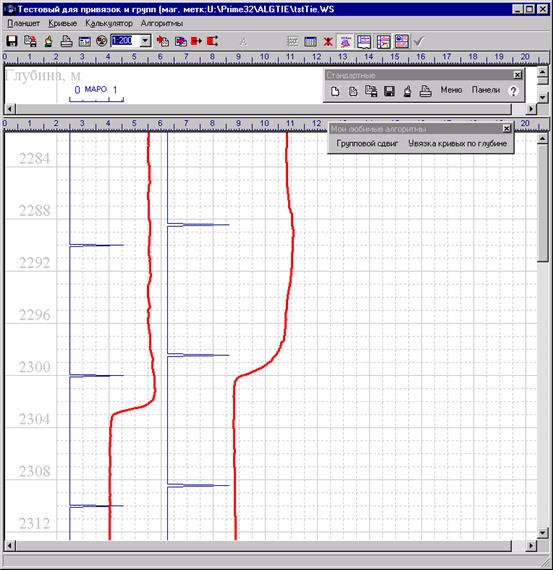
Рис.2.3.1. Планшет, содержащий комплекс ГИС
для привязки по локатору муфт
Поместить на планшет опорный и привязываемые локаторы. При этом не важно, где находятся остальные методы комплекса - только в рабочем файле или только на планшете, или на планшете и в рабочем файле одновременно, главное, чтобы верно были настроены групповые поля.
2. Запустить алгоритм из главного меню системы.
Если не будет найден файл инициализации (alg_tie.ini) или он будет ошибочен, то будет предложено создать этот файл с текущими настройками. Для создания этого файла в ответ на соответствующее сообщение выберите "Да", для пропуска "Нет".
3. По требованию выделить опорный локатор.
4. По требованию выделить привязываемый локатор.
При повторном выборе локатора будет выдано предупреждающее сообщение.
5. Далее автоматически будет определен наилучший сдвиг для привязываемого локатора с использованием параметров из файла alg_tie.ini.
6. Появится комплекс ГИС из той же таблицы данных что и локатор, привязанный по вычисленному сдвигу, и будет предоставлена возможность ручного уточнения привязки как всего комплекса в целом (кнопка "Добавить всем сразу"), так и отдельных методов (кнопка "Добавлять по отдельности"). Выполнение любой из этих операций будет производиться только над выделенными в окне "Кривые комплекса" кривыми.
Работа с этим окном полностью аналогична таковому при работе алгоритма сдвиг комплекса ГИС.
Внимание: в окно сдвига будут включены данные, содержащие общие с локатором муфт значения в групповых полях. Если такие поля не были выделены при создании данных, то окно будет содержать только сам локатор муфт.
7. Далее следует либо закрепить полученные результаты (кнопка "Закончить"), либо отказаться от всех действий пп 6-7, что равносильно переходу системы в состояние до выполнения алгоритма (кнопка "Отменить").
8. Если есть необходимость привязать к выделенному опорному локатору другие комплексы, то следует выбрать «Привязать еще».
Параметры настройки (INI-Параметры)
Параметры алгоритма содержатся в текстовом файле инициализации с именем ALG_TIE.INI в группе ПАРАМЕТРЫ_ПРИВЯЗКИ_ЛМ.
Всего параметров шесть.
В файле инициализации за именем параметра после символа равно следует значение параметра. Далее, после двух косых черт ("//") может следовать комментарий. Если строка начинается с двух косых черт, то вся строка считается комментарием. В именах параметров регистр набора (строчный или прописной) является произвольным. Ниже приводится список всех параметров и их значения.
Значение "Авто" для параметра означает использовать значение принятое, для данного параметра по умолчанию.
Параметр "Между муфтами"
Задает минимальное расстояние между двумя последовательными муфтами в шагах дискретизации. Значение по умолчанию 20.
Параметр используется при выделении на кривой муфт и для отделения возможных интервалов перфораций. Пики на кривой, расположенные ближе этого параметра будут рассматриваться как кандидаты на интервал перфорации.
Параметр "Мин ширина муфты"
Задает минимальную протяженность муфты на кривой по глубине в шагах дисретизации кривой.
Значение по умолчанию 2.
Параметр используется при выделении на кривой муфт.
Параметр "Мин ширина инт перф"
Задает минимальную протяженность интервала перфорации на кривой по глубине в шагах дискретизации.
Значение по умолчанию 8.
Параметр используется при выделении на кривой возможных интервалов перфораций. Пики на кривой, имеющие меньшую протяженность по глубине будут рассматриваться как муфты.
Параметр "Макс невязка сдвига"
Задает полуширину окна по глубине в шагах дискретизации для варьирования положения привязываемого локатора относительно опорного при поиске наилучшего соответствия (привязке).
Значение по умолчанию 500, что при шаге дискретизации в 10 см
соответствует максимальной невязке в 50 м.
Параметр "Макс невязка муфты "
Задает максимально допустимое несовпадение пары муфт по глубине в шагах дискретизации. Используется при варьировании пары муфт во время привязки. Варьирование ведется с половинным шагом дискретизации кривой (или с целым шагом, если загрублен параметр "Выч. ед. изм. глубины" п.5.6).
Значение по умолчанию 2.
Параметр "Выч. ед. изм. глубины".
Определяет единицу измерения глубин при вычислениях в самом алгоритме. Вычисления ведутся в целых числах, поэтому этот параметр позволяет загрубить результат, так как, например, при расчете в метрах результат будет округлен до метров.
Значение по умолчанию sm, т.е. вычисления будут проводиться в сантиметрах.
Групповой сдвиг кривых по глубине
Назначение
Алгоритм предназначен для осуществления сдвига по глубине комплекса ГИС.
Имеется дополнительная возможность произвольного сдвига отдельных методов комплекса.
Комплекс ГИС определяется в системе автоматически по групповым полям.
Основные сведения о программе
Для работы с программой достаточно поместить на планшет хотя бы одну кривую из комплекса. При этом не важно, где находятся остальные методы комплекса - только в рабочем файле WS или только на планшете, или на планшете и в рабочем файле одновременно. Главное, чтобы верно были настроены групповые поля.
При запуске программы после указания группирующей кривой появится диалоговое окно:
Рис 2.4.1. Диалоговое окно программы «Групповой сдвиг»
Величину сдвига можно указать с помощью мышки на планшете после нажатия кнопки «Указать» или набить вручную в окне «Сдвиг (м)».
Если Система обнаружила кривые, объединенные с группирующей признаком группы, то в окне «Группа» появится соответствующее сообщение. Флажок в окне «На планшете» означает, что кривые, объединенные признаком группы с группирующей кривой, есть на планшете, флажок в окне «В базе» - соответственно, что они есть в WS-файле.
Если оставить эти флажки включенными, то после указания сдвига и нажатия кнопки «ОК» программа предложит последовательно выбрать кривые для увязки по групповому признаку сначала из группы кривых на планшете, затем из группы кривых в базе (см. Рис. 2.4.2).
Можно выбрать все кривые (они выделены все по умолчанию), можно выбрать некоторые из кривых или вообще отказаться от групповой увязки. В последнем случае будет увязана только одна группирующая кривая. Увязанные кривые из группы, находящейся в базе, записываются туда сразу. Запись в базу увязанных кривых из группы на планшете производится только после сохранения планшета.
Если флажок «На планшете» или «В базе» отключить, то указанная группа не будет показываться и, соответственно, увязываться.
Флажок «Вручную» следует выставить при необходимости задавать кривые для указанного сдвига не по признаку группы, а вручную. При этом программа запросит указать кривые на планшете. Таким образом производить групповой сдвиг в режиме «Вручную» можно только для кривых, находящихся на планшете.

Рис.2.4.2. Выбор кривых, объединенных признаком группы
для группового сдвига
После сдвига одной группы кривых программа предложит выбрать следующую группирующую кривую для сдвига следующей группы. Для отказа от дальнейшей увязки следует нажать клавишу ESC.
Рекомендации пользователю
Данные комплекса ГИС должны быть представлены в цифровом виде и находится в составе рабочего файла Системы. Данные могут иметь произвольный шаг дискретизации по глубине (в том числе не фиксированный).
Для автоматического определения состава комплекса ГИС все кривые комплекса должны находиться в одной таблице и принадлежать одной группе.
Группа данных представляет собой совокупность строк данных с одинаковыми значениями определенных (групповых) полей. Для задания групповых полей необходимо предварительно создать описание кривой, в котором часть ее полей снабжается признаком группы. Эта операция может быть выполнена программой DR30_32. Для использования уже имеющихся WS-данных необходимо преобразовать их по новому описателю, который содержит групповые поля.
Например, для задания состава группы можно выделить в групповые следующие поля:
Площадь
Скважину
Дату исследований
Время начала замера.
Все кривые с совпадающими значениями этих четырех полей будут отнесены в одну группу, т.е. принадлежать одному комплексу ГИС.
Если в группу включаются лишние данные, то следует сузить набор группы, добавив к групповым полям еще одно или несколько новых.
Для того чтобы информация о смещении кривой относительно начального положения сохранялась постоянно, в состав описания кривой следует включить поле ГРП_СМЕЩЕНИЕ.
Обратите внимание на это при составлении макетов для импорта LAS файлов.
Входные данные
группирующая кривая
кривые для группового сдвига
величина сдвига
Выходные данные
сдвинутые кривые
Технические характеристики
Основной модуль программы – CORRECT,
Вызываемая функция – CrSHift,
ПРЕОБРАЗОВАНИЯ КРИВЫХ ГИС
Математические преобразования
Назначение
Программа предназначена для преобразования кривой ГИС по заданным математическим выражениям.
Основные сведения о программе
Программа позволяет преобразовать заданную кривую или указанный интервал по следующим формулам, приведенным в окне:
Рис.3.1.1. Выбор режима работы программы и вида
математических преобразований
Здесь X- значения кривой,
A, B - константы, задаваемые с экрана монитора
После указания одной или нескольких кривых, над которыми будут осуществляться математические преобразования, на экране высвечивается окно, в котором пользователь может выбрать операцию математического преобразования, задать значения констант А и В. Задание интервала, в котором будут производиться указанные операции осуществляется вручную с экрана в полях КРОВЛЯ и ПОДОШВА или с помощью маркера после нажатия клавиши Интервал. Программа позволяет сформировать в рабочей базе данных новую преобразованную кривую или записать ее на место исходной кривой.
Входные данные
исходные кривые
операция математических преобразований
значения констант
интервал преобразований
Выходные данные
отредактированные кривые
Рекомендации пользователю
Интервал преобразований по умолчанию задается от кровли верхней до подошвы нижней из выбранных кривых.
Технические характеристики
Основной модуль программы – DOCURVE,
Вызываемая функция – MathCurves,
Используемые файлы ресурсов - wsigf.res?
Пересчет кривых
Назначение
Программа предназначена для пересчета одной или нескольких кривых по заданной формуле, а также пересчета данных попластовой колонки и создания непрерывной кривой из данных попластовой колонки.
Основные сведения о программе
Задание для преобразования кривых задается в окне «Пересчет кривых».
Рис.3.2.1. Пересчет кривых по заданной формуле
Программа производит преобразования со всей кривой (кривыми) либо в указанном интервале, задаваемом в полях Кровля, Подошва. По умолчанию при нулевых значениях кровли и подошвы пересчет кривых будет осуществляться на всем интервале, а если на планшете есть интервал обработки, то в интервале обработки. Интервал для преобразований может быть также задан курсором при входе в кнопку Интервал.
Если после выбора интервала пользователь захотел вернуться к интервалу обработки (или к интервалу планшета), следует нажать кнопку Авто.
Включенная опция Новая кривая сохраняет исходную кривую. Результат вычислений представляется как новая кривая с тем же именем.
В окне Шаг(м) устанавливается шаг новой кривой.
В окне Имя задается имя выходной кривой. Есть возможность выбрать его из раскрывающегося списка или набить вручную. Ссылка @МЕТОД_ГИС в списке задает имя новой кривой в соответствии с именем исходной. Здесь имеется в виду имя в базе, а не на планшете. Модуль позволяет модифицировать имя результирующей кривой. Так, если ввести имя @МЕТОД_ГИС+_+@НОМЕР_ВЕРСИИ, то при имени входной кривой, например Апс, имя выходной кривой будет Апс_0 (где 0 – номер версии)
Если опция Новая кривая не установлена, то значения кривой будут изменяться только в заданном интервале.
Формула для преобразования кривой задается в поле Выражение. В формуле могут быть использованы следующие переменные:
X1 – значение кривой,
Н - глубина в м,
I – номер точки в цифровом массиве,
R – кровля результирующей кривой в м,
S – подошва результирующей кривой в м,
ST – шаг квантования исходной кривой в м.
Например, формула X1*2 означает умножение на 2 всех точек кривой в заданном интервале глубин.
Вычисления производятся при нажатии кнопки Счет.
Если неправильно указать значение аргумента функции, (а им должно быть X1-X8), то программа выдаст сообщение об ошибке.
Рис.3.2.2. Сообщение о неверно заданном
значении аргумента функции
В программе реализована возможность выбора для преобразования одной из наиболее часто встречающихся стандартных функций с помощью кнопки с тремя точками, расположенной справа в окне Выражение.
Рис. 3.2.3. Выбор функции, по которой будет
производиться пересчет кривой
После выбора функции следует исправить значение аргумента. Если в формуле встретится неописанная переменная, то программа выдаст сообщение об ошибке “не описан псевдоним X”. При выборе функций Arv(X1,X2,…,Xn), Rmax(X1,X2,…,Xn), Rmin(X1,X2,…,Xn), необходимо определить значение аргумента, иначе программа выдаст сообщение об ошибке.
Рис.3.2.4. Сообщение об ошибке при неверно
заданном аргументе
Формулу преобразований можно сохранить, нажав кнопку Сохранить и указав путь для сохранения файла в формате fr0.
Рис.3.2.5. Выбор пути для сохранения файла в формате fr0
Кнопка Открыть позволяет вынести в окно Выражение сохраненную ранее формулу в формате fr0.
Рекомендации пользователю
Для работы с данными попластовой колонки необходимо на входе программы отметить нужную колонку. При выборе режима Новая кривая при этом будет сознана новая непрерывная кривая по данным попластовой колонки.
Данная программа может быть также использована для создания кривой с новым шагом дискретизации.
Технические характеристики
Основной модуль программы – CURVECAL,
Вызываемая функция – CurveCalcMain,
Используемые файлы ресурсов - wsigf.res,
Вычисления с кривыми
Назначение
Программа предназначена для реализации несложных алгоритмов пользователем-геофизиком.
Основные сведения о программе
При входе в программу высвечивается диалоговое окно, в котором пользователь задает необходимую информацию.
Рис.3.3.1. Задание параметров модуля
«Вычисления с кривыми»
Вкладка Файл является стандартной и дублирует кнопки Открыть и Сохранить
Вкладка Шрифт позволяет манипулировать с шрифтами текстов программ
Вкладка  дает информацию о версии программы
дает информацию о версии программы
Строки X1-X8 – в них задаются имена кривых или попластовых колонок, участвующих в вычислениях. Количество их от 1 до 8. Выбор кривых можно осуществить с помощью кнопок с тремя точками, а также «перетаскиванием». Перетаскивание кривой осуществляется следующим образом: при нажатой кнопке ALT ухватить левой кнопкой мыши кривую (или ее масштабную линейку). Появится значок в виде перечеркнутого круга и название кривой. Этот значок следует подвести мышкой к нужной строке диалогового окна (вид значка при этом изменится на стрелку) и отпустить кнопку мыши. Вместо кривых на вход программы можно подать данные попластовой колонки (двойной щелчок по колонке после нажатия кнопки  ). Кривые, описанные в строках, могут быть как входными (отключенное окно справа от кнопки с тремя точками), так и выходными (включенное окно справа от кнопки с тремя точками). Также отключенное окно может означать пересчет исходной кривой или создание промежуточной.
). Кривые, описанные в строках, могут быть как входными (отключенное окно справа от кнопки с тремя точками), так и выходными (включенное окно справа от кнопки с тремя точками). Также отключенное окно может означать пересчет исходной кривой или создание промежуточной.
окна Кровля и Подошва – в них вручную или с помощью кнопки справа от окна задается интервал вычислений. Причем любая из кнопок, как Кровля, так и Подошва вызывает выбор интервала. По умолчанию значения в них равны нулю, при этих значениях вычисления будет вестись на всем интервале входных данных. Внимание! Если на планшете задан интервал обработки, то программа будет работать в этом интервале. Если при наличии интервала обработки необходимо все-таки отработать в другом интервале, следует сделать соответствующие изменения в окнах Кровля, Подошва.
Окно Шаг – в нем задается шаг выходных кривых
Окно Мин. Толщина пропластка (м) – подключается при необходимости при создании попластовой колонки или попластовой кривой
В пустом окне вводится текст программы. Модуль допускает
производить различные математические преобразования типа
x1=17.786*((1-X3)^1.5)*x2/((X3)^2.953)
использовать стандартные функции (список и названия этих функций можно просмотреть в программах «Вычисления с кривыми», «Пересчет кривых», «Калькулятор»).
Рис.3.3.2.











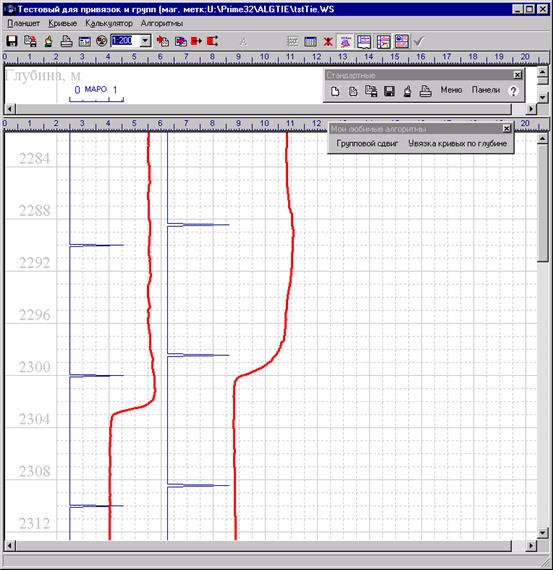





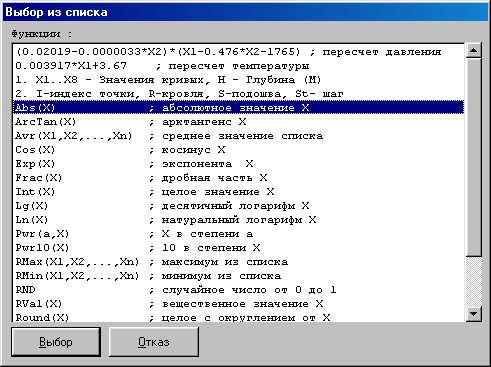

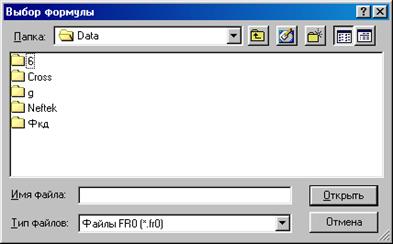

 дает информацию о версии программы
дает информацию о версии программы ). Кривые, описанные в строках, могут быть как входными (отключенное окно справа от кнопки с тремя точками), так и выходными (включенное окно справа от кнопки с тремя точками). Также отключенное окно может означать пересчет исходной кривой или создание промежуточной.
). Кривые, описанные в строках, могут быть как входными (отключенное окно справа от кнопки с тремя точками), так и выходными (включенное окно справа от кнопки с тремя точками). Также отключенное окно может означать пересчет исходной кривой или создание промежуточной.